Ankerが販売している、忘れ物防止デバイス「Eufy」をiPhoneの「探す」で使うための設定方法を解説します。この方法を使うことで、Eufyアカウントの作成や専用アプリをiPhoneにインストールすること無く、「Eufy」を使用することができます。
Anker「Eufy」をiPhoneの「探す」で使うための設定方法 ~設定手順~

Anker「Eufy」をiPhoneの「探す」で使うための設定手順を解説します。
Anker「Eufy」を「探す」のみで使用する場合には、Eufyアカウントの作成・専用アプリのインストールは不要です。初期状態のまま、iPhoneの「探す」から設定できます。
なお、カード型の「Eufy」同じ方法で設定可能です。
手順
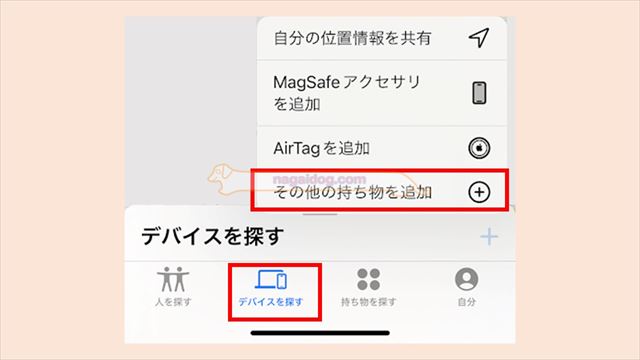
iPhoneの「探す」を起動して、「デバイスを探す」から「+」ボタンを押して、「その他持ち物を追加」をタップします。

「持ち物を捜索中」が表示されたら、Anker「Eufy」のボタンを長押します。次の画面で、iPhone上にAnker「Eufy」が表示されるまで押したままにしてください。
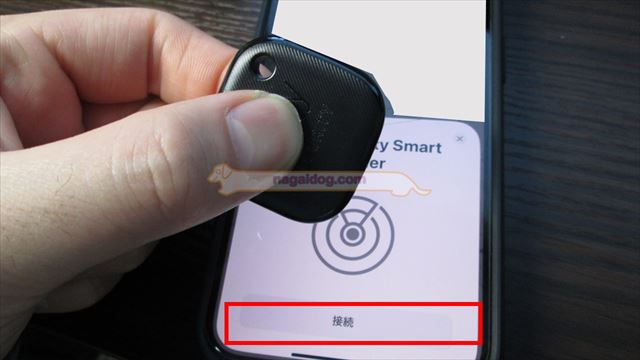
iPhoneがAnker「Eufy」を見つけると、「Anker Eufy Smart Tracker」が表示されるので「接続」をタップします。
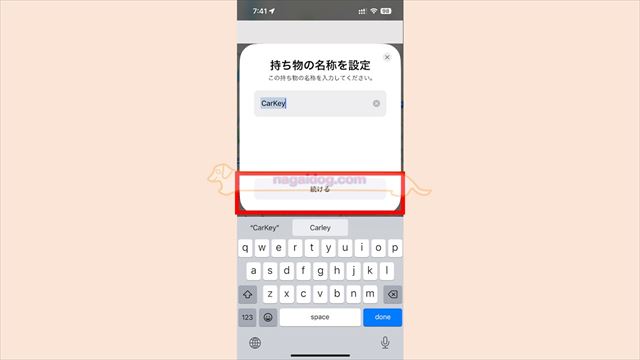
接続したAnker「Eufy」の名前を設定します。わかりやすい名前をつけておきましょう。
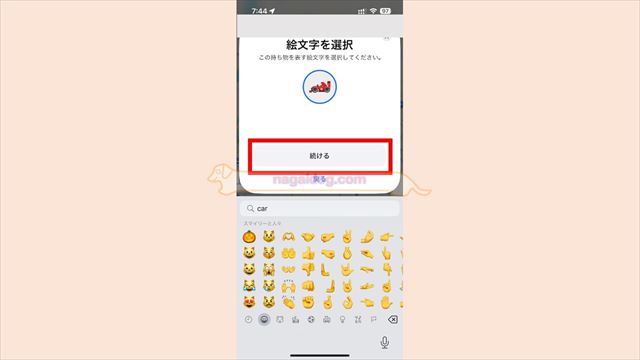
iPhoneの「探す」のマップ上に表示される、絵文字を設定します。
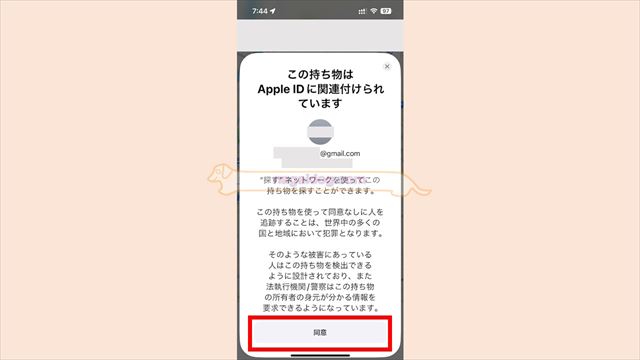
「同意」をタップします。
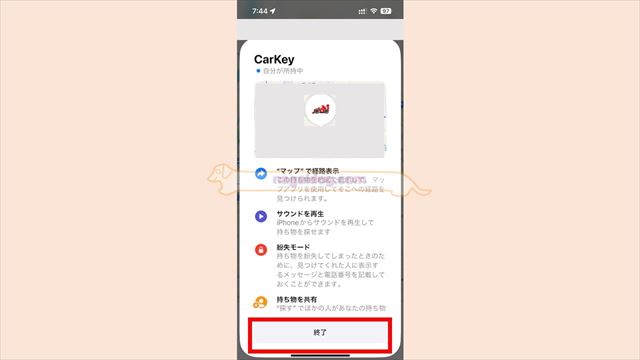
追加したAnker「Eufy」が「探す」で使える機能の一覧が表示されます。「終了」を押して設定は完了です。
動作確認
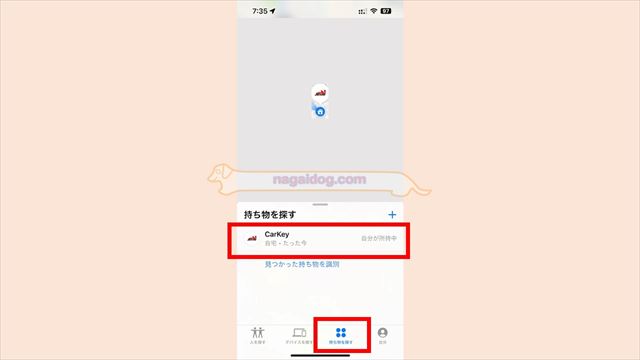
Anker「Eufy」を「探す」に追加できたら、「探す」の「持ち物を探す」をタップして、追加したAnker「Eufy」が表示されていることを確認しましょう。
Anker「Eufy」をiPhoneの「探す」で使うための設定方法 ~使い方~

iPhoneの「探す」で追加済みのAnker「Eufy」を使う方法を解説します。
「持ち物を探す」から捜索
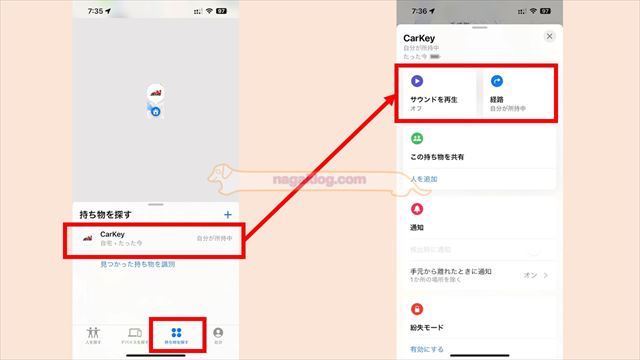
「探す」を開いて「持ち物を探す」から捜索したいAnker「Eufy」をタップします。詳細画面が表示されます。この画面で、「サウンドを再生」をタップするとAnker「Eufy」から音がなります。マップ上で場所を確認したい場合には「経路」をタップします。
「通知」の設定
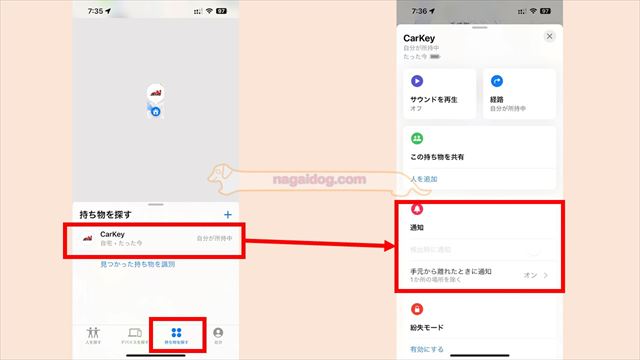
「通知」の設定では、Anker「Eufy」が手元から離れたときの通知について設定することができます。
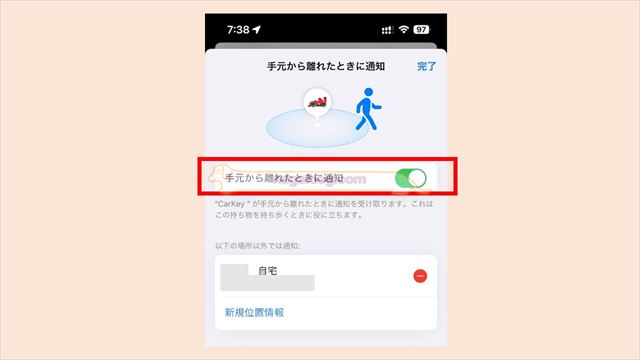
この設定をオンにしておくと、手元からAnker「Eufy」が離れた際にiPhone上に通知が表示されて、置き忘れを防止することができます。また、「以下の場所以外では通知」に場所を追加しておけば、指定場所では通知しないといった設定も可能です。
Anker「Eufy」をiPhoneの「探す」で使うための設定方法 ~注意点~

Anker「Eufy」をiPhoneの「探す」アプリで使う際の注意点について解説します。
公式専用アプリとの違い

Anker「Eufy」には「eufy Security」という名称の公式専用アプリがあります。iPhoneの「探す」では公式専用アプリとほぼ同じことができますが、Anker「Eufy」本体のファームウェアアップデートについては、行うことができません。
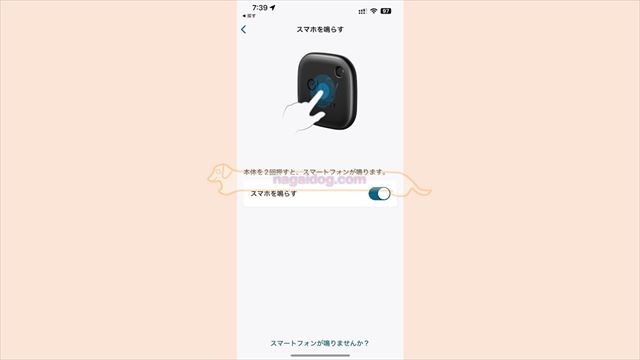
また、公式専用アプリ上からはAnker「Eufy」側から、iPhoneの音を鳴らす機能の設定も行うことができますが、「探す」では設定できません。細かい設定を行いたい方は、公式専用アプリも併用することをおすすめします。同じiPhoneで「探す」と併用可能です。
QRコードを使うには

Anker「Eufy」の裏面にはQRコードが印字されています。このQRコードは、Anker「Eufy」を紛失時に、見つけた人が読み込むと連絡先等を確認できるものです。
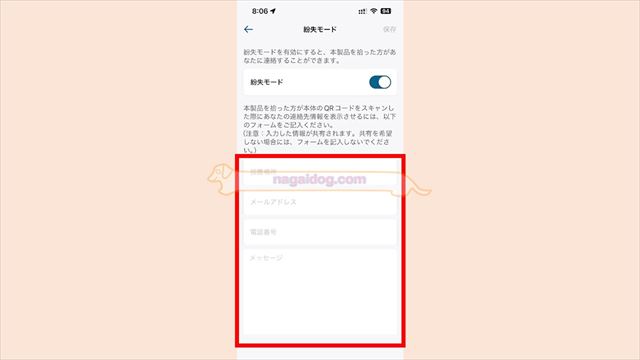
ただし、このQRコードを使用する場合には、公式専用アプリからAnker「Eufy」を紛失モードに設定して、QRコードで表示する内容を入力する必要があります。











